Windows 7へ引越しする準備から実際にデータをコピーする方法です。
パソコンの引越をしたい方に、Windows 7を最新の状態に更新する方法をお伝えします。
Windows 7を更新する理由
Windows XP、Windows Vistaのパソコンから、Windows 7のパソコンに引越す前に、セキュリティ対策として、Windows 7を更新します。
ここでは、更新についてお伝えします。
Windowsを発売していますマイクロソフト社は、Windows 7が一般消費者の手元に渡ってからも、Windows 7の強化(特にセキュリティ)が行われています。
Windows 7を使っている人はWindows 7を強化するプログラムをインターネットを通じて、知らないうちにダウンロードしているのです。
ただ、初めてWindows 7を使う場合は、Windows 7が発売された当時、またはWindows 7が大幅に変更になったときのものになります。
それでは、セキュリティが弱くなってしまいます。
そのために、Windows 7を起動し、インターネットに接続しましたら、すぐにWindows 7の更新を行うのです。
そうすれば、今の時点で最新のWindows 7になり、セキュリティも強化されます。
Windows 7を更新することを、Windows Update(ウインドウズ・アップデート)とも呼びます。
Windowsの更新だけでは不十分
Windowsのセキュリティ対策には「Windows Update(ウィンドウズ・アップデート)」と「ウイルス対策ソフト」があります。
インターネットを通じてWindows 7を最新の状態にしても、セキュリティ上は、「最低限の準備」をしただけになります。
これが万全ではないと、Windows XPやWindows Vistaのデータにウイルスやスパイウェアが入っていた場合、Windows 7までがウイルスに感染してしまいますので、必ず、ウイルス対策ソフト(ウイルスバスターなど)をインストールしてください。
ウイルス対策ソフトがインストールされていないと、インターネットに接続するとウイルスに感染する可能性がかなり高くなります。
詳しくは、「セキュリティ」をご覧ください。
Windows 7の更新方法
Windows XP、Windows Vistaのパソコンから、Windows 7のパソコンに引越す前に、セキュリティ対策として、Windows 7を更新します。
更新の方法をお伝えします。
インターネットに接続をしていないとWindows 7の更新はできませんので、インターネットに接続した状態で、更新の操作をしてください。
1.Widnows Update(ウィンドウズ・アップデート)の起動
「スタート」ボタン→「すべてのプログラム」をクリックします。
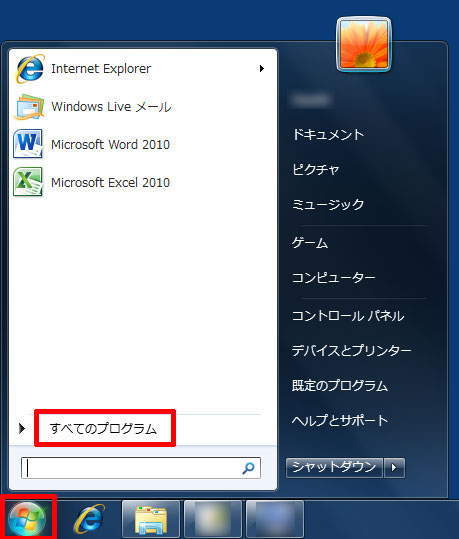
「Windows Update」をクリックします。
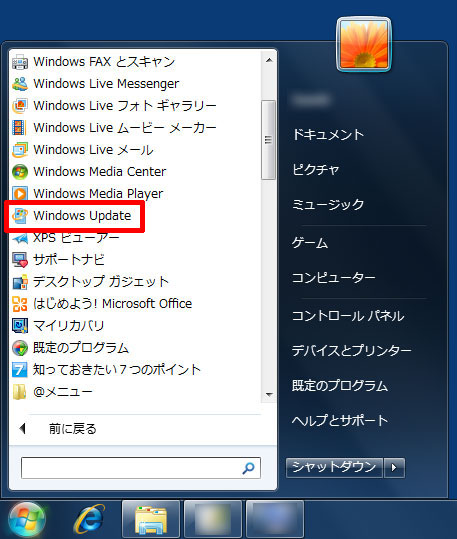
2.更新プログラムの確認
「更新プログラムを確認しています」画面が表示され、更新が必要かどうかをWindows 7がチェックします。
3.確認の結果が表示される
「更新プログラムが自動インストールされるように設定されています」と表示された場合は、Windows 7が最新の状態です。
表示された画面を「×」ボタンで閉じてください。
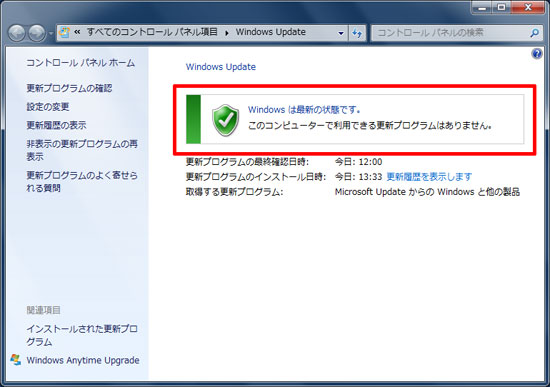
これ以外の表示になった場合は下記をご覧ください。
更新のインストール
インターネットに接続をしていないとWindows 7の更新はできませんので、インターネットに接続した状態で、更新の操作をしてください。
「更新プログラムをコンピューターにインストールします」が表示された場合は新しい更新プログラムがありますので、インターネットからダウンロード後にインストールしてください。
※「更新プログラムをコンピューターにダウンのロードしてインストールします」が表示された場合も同じ操作です。
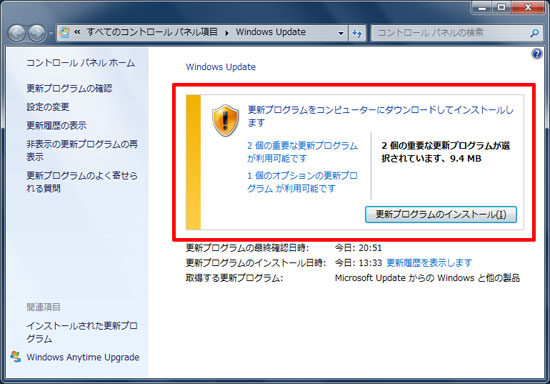
更新が必要な画面。
1.インストールの開始
「更新プログラムのインストール」をクリックします。
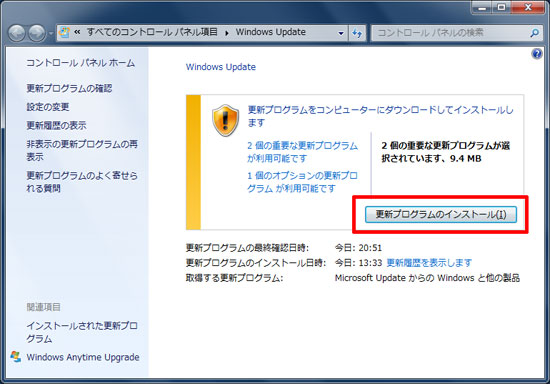
「同意します」が表示された場合はクリック→「完了」をクリックします。
2.インストールの実行
進行状況が表示され、インストールが開始されます。
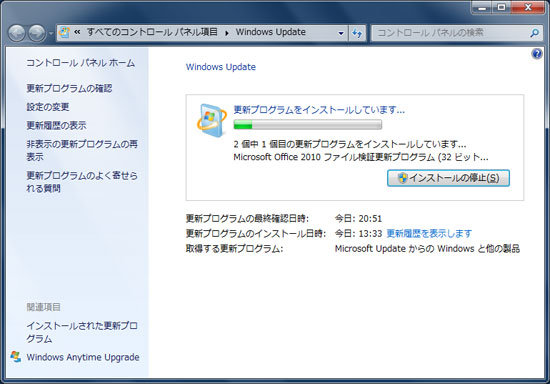
3.更新の完了
再起動が必要な場合は「今すぐ再起動」が表示されますので、クリックして再起動してください。
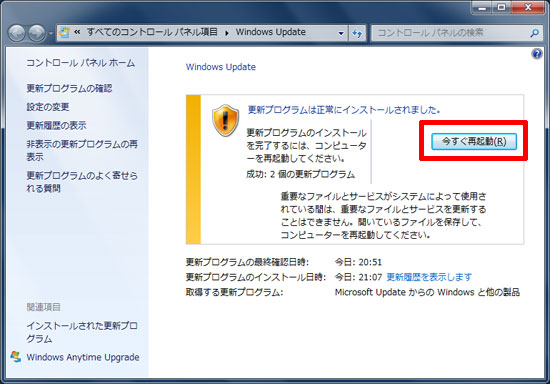
4.更新を再度確認する
更新プログラムが複数ある場合、一度の更新では終わらない場合がありますので、もう一度、同じ操作で更新を確認してください。
